360浏览器保存账号密码怎么设置?360浏览器保存账号密码的设置方法
我们在使用360浏览器登录一些网页的时候是需要输入账户和密码的,但是每次都要自己手动输入就十分的麻烦,那么360浏览器保存账号密码怎么设置?用户们可以直接的打开360浏览器下的工具,之后找到Internet选项来进行操作就可以了 。下面就让本站来为用户们来仔细的介绍一下360浏览器保存账号密码的设置方法吧。
360浏览器保存账号密码的设置方法
方法一、
1、打开电脑上的360浏览器,在上方工具栏中找到“工具”,在下拉菜单中找到“Internet选项”,点击。
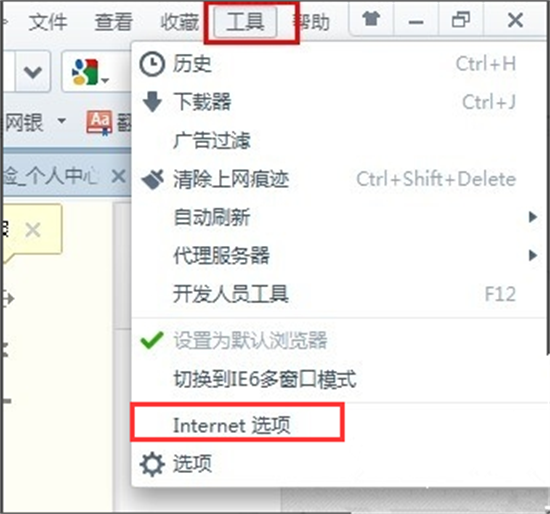
2、随后会弹跳出一个窗口“Internet属性选项卡”。
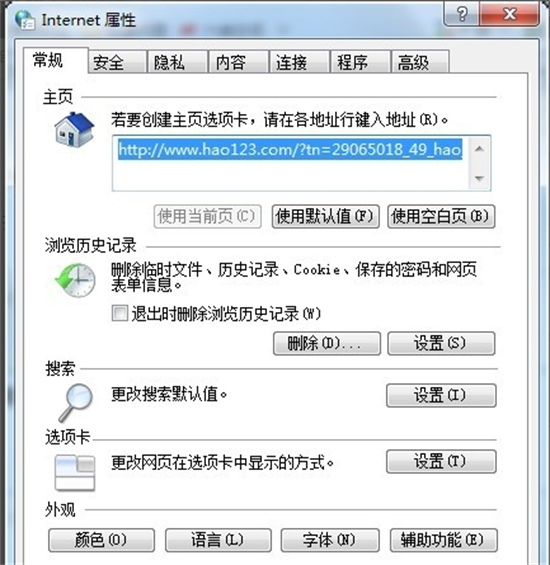
3、点击窗口上方的“内容”,找到自动完成里的“设置”。
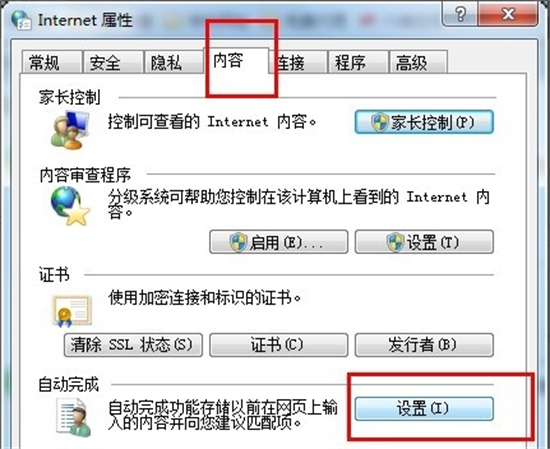
4、随即会跳出新的窗口,勾选“在保存密码之前询问我”,确定。然后弹出的窗口依次点击两次确定就可以了。
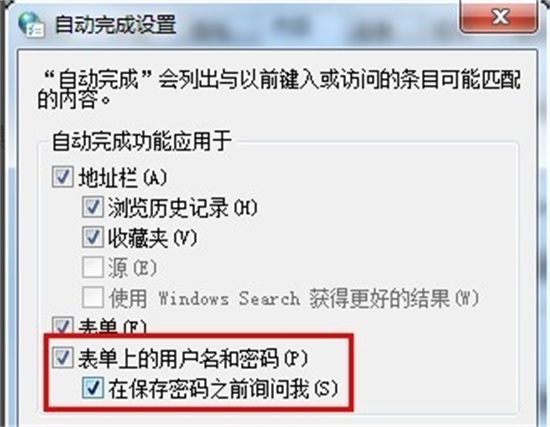
5、这样就设置好了。以后每次保存密码之前都会自动询问你是否需要保存密码,就可以方便根据自己的需要适当的保存密码。
方法二、
1、打开360浏览器。

2、点击右上角的扩展程序。
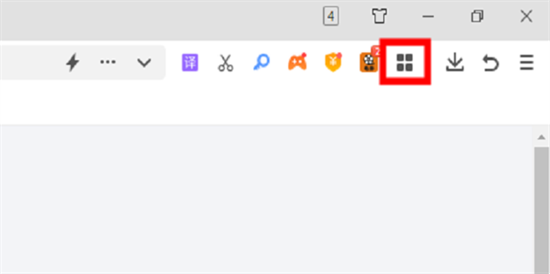
3、点击登录管家。
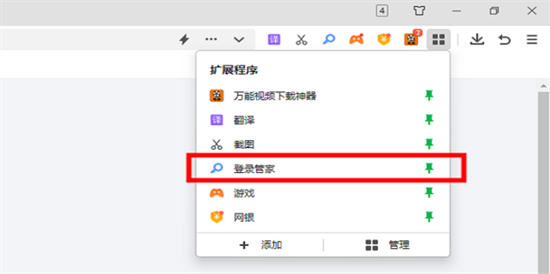
4、输入需要保持密码的网站。
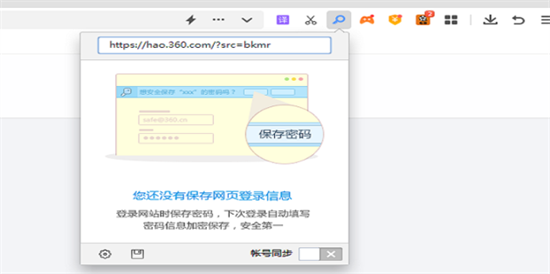
5、点击保存信息。
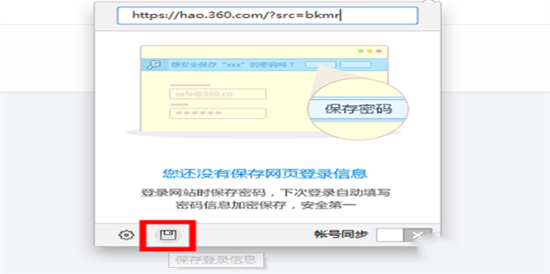
6、完成保存账号。
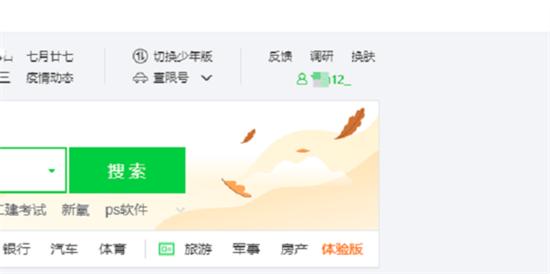
相关文章
- 360浏览器如何开启桌面搜索栏?360浏览器桌面搜索栏启动教程
- 360浏览器怎么设置极速模式?360浏览器切换极速模式设置方法
- 360浏览器异常关闭怎么解决?360浏览器异常关闭的解决方法
- 360浏览器自启动如何关闭?360浏览器自启动关闭方法
- 360浏览器怎么设置缓存目录?360浏览器修改缓存目录方法
- 360浏览器怎么更改鼠标手势?360浏览器更改鼠标手势的方法
- 360浏览器怎么开启鼠标手势?360浏览器启用鼠标手势设置方法
- 最新的360浏览器没有录屏功能怎么办?360浏览器没有录屏的解决方法
- Edge浏览器如何关闭位置访问弹窗?
- 360猜你喜欢弹窗怎么彻底删除?360安全卫士猜你喜欢怎么关闭方法
系统下载排行榜71011xp
番茄花园 GHOST WIN7 SP1 X64 快速稳定版 V2017.03 (64位
2深度技术 GHOST WIN7 SP1 X64 稳定安全版 V2017.02(64位
3雨林木风 GHOST WIN7 SP1(32位)装机版 V2017.03
4深度技术 GHOST WIN7 SP1 X86 专业装机版 V2017.03(32位
5电脑公司 GHOST WIN7 SP1 X86 经典旗舰版 V2017.03(32位
6深度技术 GHOST WIN7 SP1 X86 稳定安全版 V2017.02
7深度技术 GHOST WIN7 SP1 X64 专业装机版 V2017.03(64位
8电脑公司 GHOST WIN7 SP1 X64 经典旗舰版 V2017.03(64位
9电脑公司 GHOST WIN7 SP1 X64 新春贺岁版 V2017.02(64位
10电脑公司 GHOST WIN7 SP1 X86 新春贺岁版 V2017.02(32位
win10系统下载 Win10 1607 精简安装版 LTSB长期服务版
2Win10专业工作站版最新镜像 V2022.06
3微软原版Win10 ISO镜像64位(win10纯净版)
4深度技术 Ghost Win10 64位 国庆特别版 V2021.10
5电脑公司Ghost Win10 64位装机版V2017.03
6雨晨 Win10 1703 15063.250 64位 极速精简版
7JUJUMAO Win8.1 Up3 X64 极速精简版v2019.11
8win10系统下载 稳安快 Win10 x64 极速精简版 V1.0
9lopatkin Win10专业精简版 V2022.05
10Win10 21H2 纯净版镜像 V2021
Win11PE网络纯净版 V2021
2风林火山 Ghost Win11 64位 专业正式版 V2021.10
3Win11官方纯净版 V2021
4Win11 23H2 25115 官方原版镜像 V2022.05
5新一代系统 JUJUMAO Win11专业版 64位 v2021.08
6雨林木风 Ghost Win11 64位 正式版 V2021.10
7微软MSDN原版Win11系统 V2021
8Win11 22000.282正式版镜像 V2021.10
9深度技术 Ghost Win11 64位 专业版 V2021.10
10微软Win11游戏系统 V2021.10
深度技术 GHOST XP SP3 电脑专用版 V2017.03
2深度技术 GGHOST XP SP3 电脑专用版 V2017.02
3Win7系统下载 PCOS技术Ghost WinXP SP3 2017 夏季装机版
4萝卜家园 GHOST XP SP3 万能装机版 V2017.03
5番茄花园 GHOST XP SP3 极速体验版 V2017.03
6雨林木风 GHOST XP SP3 官方旗舰版 V2017.03
7电脑公司 GHOST XP SP3 经典旗舰版 V2017.03
8雨林木风GHOST XP SP3完美纯净版【V201710】已激活
9萝卜家园 GHOST XP SP3 完美装机版 V2016.10
10雨林木风 GHOST XP SP3 精英装机版 V2017.04
热门教程
装机必备 更多+
重装工具





